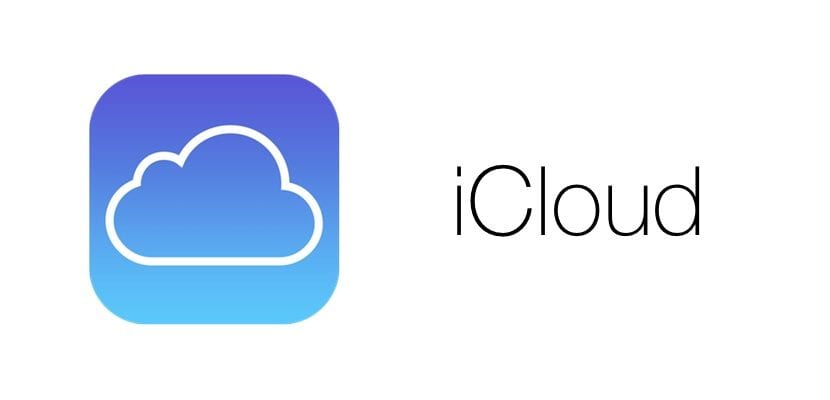
iCloud je Appleov sopstveni sistem za skladištenje podataka u oblaku. Sličan je Google pogonu i drugim "virtualnim tvrdim diskovima", a dobiva se ako ste korisnici iPhonea, očito, pa predstavlja neke prepreke za dodavanje Android telefonu, u slučaju "poteza".
U ovom postu objašnjavamo kako konfigurirati a iCloud račun e-pošte na Androidu na jednostavan i jasan način, tako da ne morate ići na Gmail da biste upravljali svime na svom mobitelu. Da vidimo!
Ovo će vam biti vrlo korisno. Android mora raditi putem računa e-pošte, i od toga se ne može pobjeći. Naučite korak po korak kako ga koristiti putem iCloud računa u nastavku.
Kako dodati iCloud e-adresu na Android
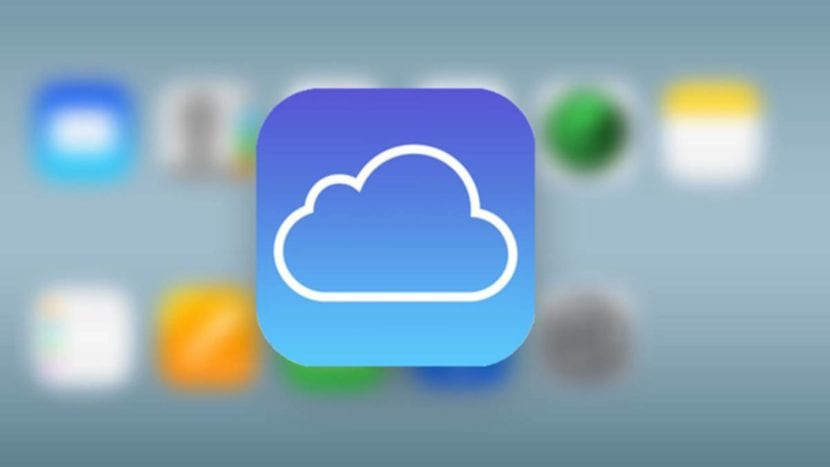
Kao prvo, nomenklatura sljedećih pojmova može se razlikovati prema verziji Androida, sloj personalizacije koji nosi te model i marka telefona. Bez obzira na to, neće biti problem identificirati ih.
Sada ćemo se prvo okrenuti Podešavanja telefona i uđite u odjeljak Korisnici i računi. Zatim tražimo mogućnost Dodajte račun. Tada ćemo morati potražiti dvije mogućnosti: mi biramo elektronske pošte ako postoji opcija ili Lični račun (IMAP) pored simbola Gmail.
Ako odaberemo opciju Gmail, Gmail će automatski prepoznati vašu iCloud adresu i uvesti ispravne postavke servera. Umjesto toga, ako se odlučimo za opciju e-pošte, morat ćemo dodati konfiguraciju servera ručno. Evo kako moramo popuniti polja:
- Incoming mail server:
- Naziv servera: imap.mail.me.com
- SSL potreban: Da.
- Luka: 993.
- Korisničko ime: naziv dijela vaše iCloud adrese e-pošte. Dakle, ako je "armandolozada@icloud.com", samo dio "armandolozada".
- Lozinka: Lozinka za iCloud e-poštu. Također možemo odabrati generiranje lozinke za pristup aplikaciji.
- Server odlazne pošte:
- Ime servera: smtp.mail.me.com
- SSL potreban: Da.
- Luka: 587.
- Potrebna je SMTP provjera autentičnosti: Da.
- Korisničko ime: vašu punu iCloud e-adresu, uključujući "@ icloud.com."
- Lozinka: Koristimo lozinku koju smo stavili u odjeljak poslužitelja dolazne pošte, bilo originalnu lozinku ili određenu lozinku aplikacije koju smo generirali.
Kad je sve ovo završeno, kliknemo Sledeće o Nastaviteili na dugmetu za završetak postupka. Ako postoji poruka o grešci u odjeljku obaveznog SSL-a odjeljaka poslužitelja dolazne ili odlazne pošte, umjesto toga koristite TSL.
Nadam se, Gore navedeni detalji trebali bi biti dovoljni za pokretanje toga.. Pomalo je nezgodno postavljati ga, pogotovo ako dolazimo sa iPhonea, koji sve čini umjesto vas, ali radi i prenosi vašu postojeću e-poštu na novi Android uređaj.
S druge strane, mi vas takođe učimo kako prenijeti WhatsApp razgovore sa iPhonea na Android uređaj.
(Fuente)

Ne radi s miui 10.